Come installare la virtualizzazione KVM Libvirt su OpenSUSE
Su questa pagina
- Prerequisiti
- Verifica dei supporti di virtualizzazione
- Installazione del pacchetto Yast2-vm
- Impostazione della virtualizzazione KVM con Yast2-vm
- Verifica della connessione KVM e avvio della rete
- Download di file ISO
- Creazione delle prime macchine virtuali KVM
- Conclusione
KVM o macchina virtuale basata su kernel è una tecnologia di virtualizzazione open source che trasforma il tuo server Linux in un hypervisor. In un hypervisor è possibile creare un ambiente virtuale isolato e creare più macchine virtuali. Tutte le macchine in esecuzione su KVM sono chiamate macchine Guest. Il KVM fa parte di Linux, è stato implementato nel kernel Linux dal kernel v2.6.
KVM è una delle soluzioni di virtualizzazione più aggiornate con una solida reputazione tra gli amministratori. fornisce prestazioni elevate con elevata efficienza per eseguire più macchine sull'hypervisor del singolo server. Inoltre, KVM può essere eseguito su qualsiasi distribuzione Linux.
In questo tutorial imparerai come installare e configurare la virtualizzazione KVM su OpenSUSE Tumbleweed. Imparerai anche come creare una macchina virtuale utilizzando l'applicazione GUI virt-manager.
Prerequisiti
- Un sistema OpenSUSE. In questo esempio stiamo usando le versioni in sequenza di OpenSUSE Tumbleweed.
- Un utente non root con privilegi sudo.
- Un Computer o Bare-metal con supporti di virtualizzazione.
Verifica dei supporti di virtualizzazione
Prima di iniziare l'installazione di KVM Virtualization, è necessario verificare che la propria macchina sia supportata per la virtualizzazione.
Sulla CPU Intel, la virtualizzazione è denominata VT-x e sulla CPU AMD è denominata AMD-V.
Esegui il comando seguente per verificare il supporto della virtualizzazione sulla tua macchina. Assicurati di eseguire come utente root o usa sudo all'inizio.
sudo lscpu
Sulle caratteristiche di Vitualizatualizzazione, vedrai l'output \Virtualizzazione: VT-x\. Ciò significa che la CPU Intel è supportata per la virtualizzazione.
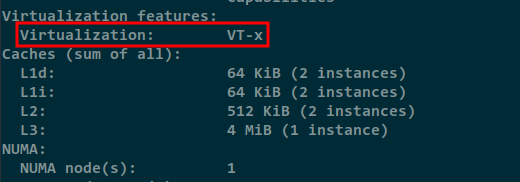
Installazione del pacchetto Yast2-vm
Su openSUSE, puoi facilmente impostare la virtualizzazione KVM usando il modulo yast2 chiamato \yast2-vm\.
Il modulo yast2-vm consente di installare tutti gli strumenti necessari per la creazione di macchine virtuali. Supporta diversi tipi di virtualizzazione, KVM e Xen.
Esegui il comando zypper qui sotto per controllare il pacchetto yast2-vm.
sudo zypper se yast2-vm
sudo zypper info yast2-vm
Di seguito puoi vedere che il pacchetto yast2-vm è disponibile nel repository OpenSUSE-Tumbleweed-Oss.
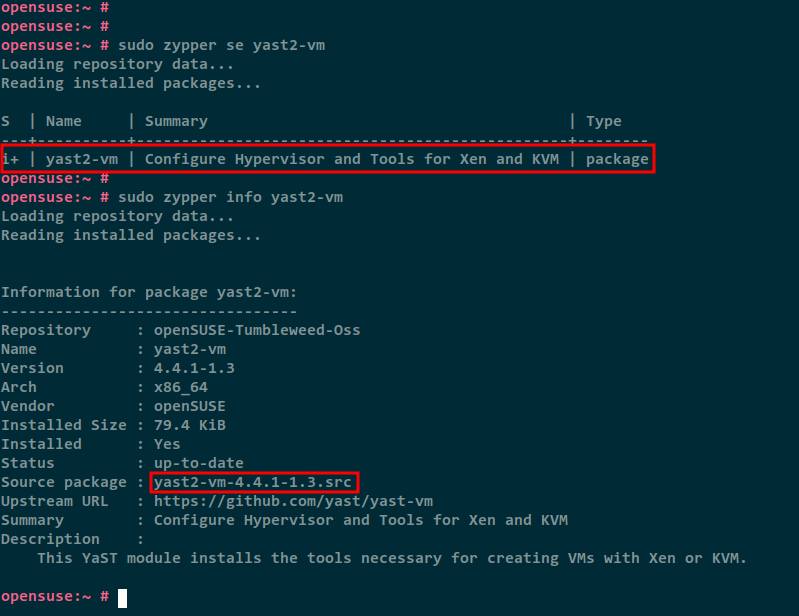
Ora installa il modulo yast2-vm usando il comando zypper qui sotto.
sudo zypper in yast2-vm
Immettere y per confermare l'installazione e attendere il completamento dell'installazione.
Configurazione della virtualizzazione KVM con Yast2-vm
Dopo aver installato il modulo yast2-vm, inizierai a installare e configurare la virtualizzazione KVM su openSUSE.
Eseguire il comando yast2 di seguito per avviare lo strumento yast2 in modalità terminale.
sudo yast2
Selezionare il menu Virtualizzazione, quindi selezionare Installa hypervisor e strumenti.
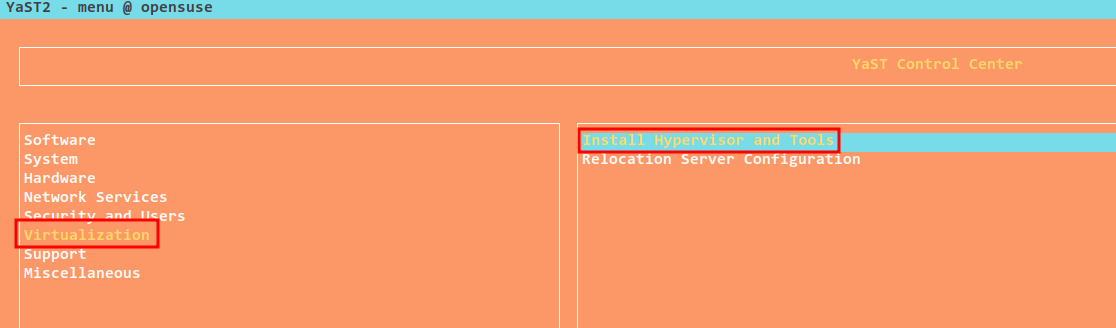
Scegli l'hypervisor che desideri installare. In questo tutorial installerai la virtualizzazione KVM, quindi seleziona il server KVM e gli strumenti KVM, quindi seleziona Accetta per avviare l'installazione.
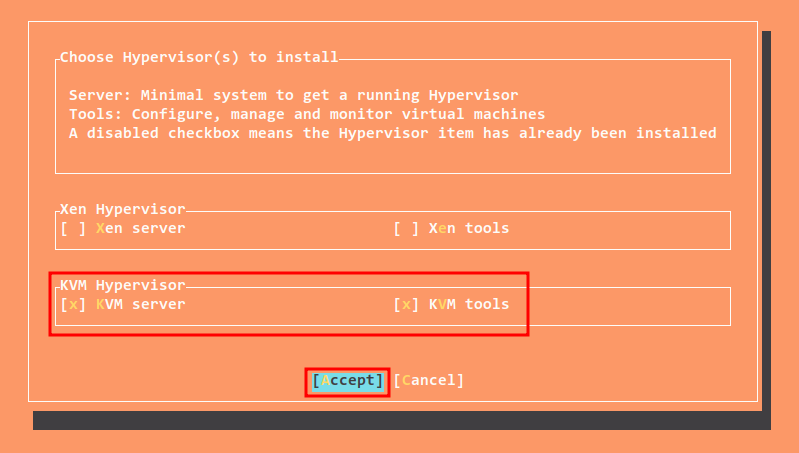
Se ti viene chiesto di eseguire in modalità testo, seleziona Sì.
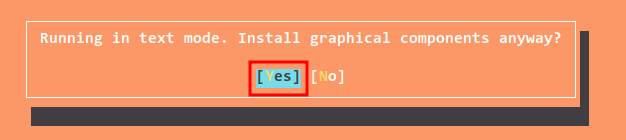
Di seguito puoi vedere il processo di installazione di KVM Virtualization and Tools.
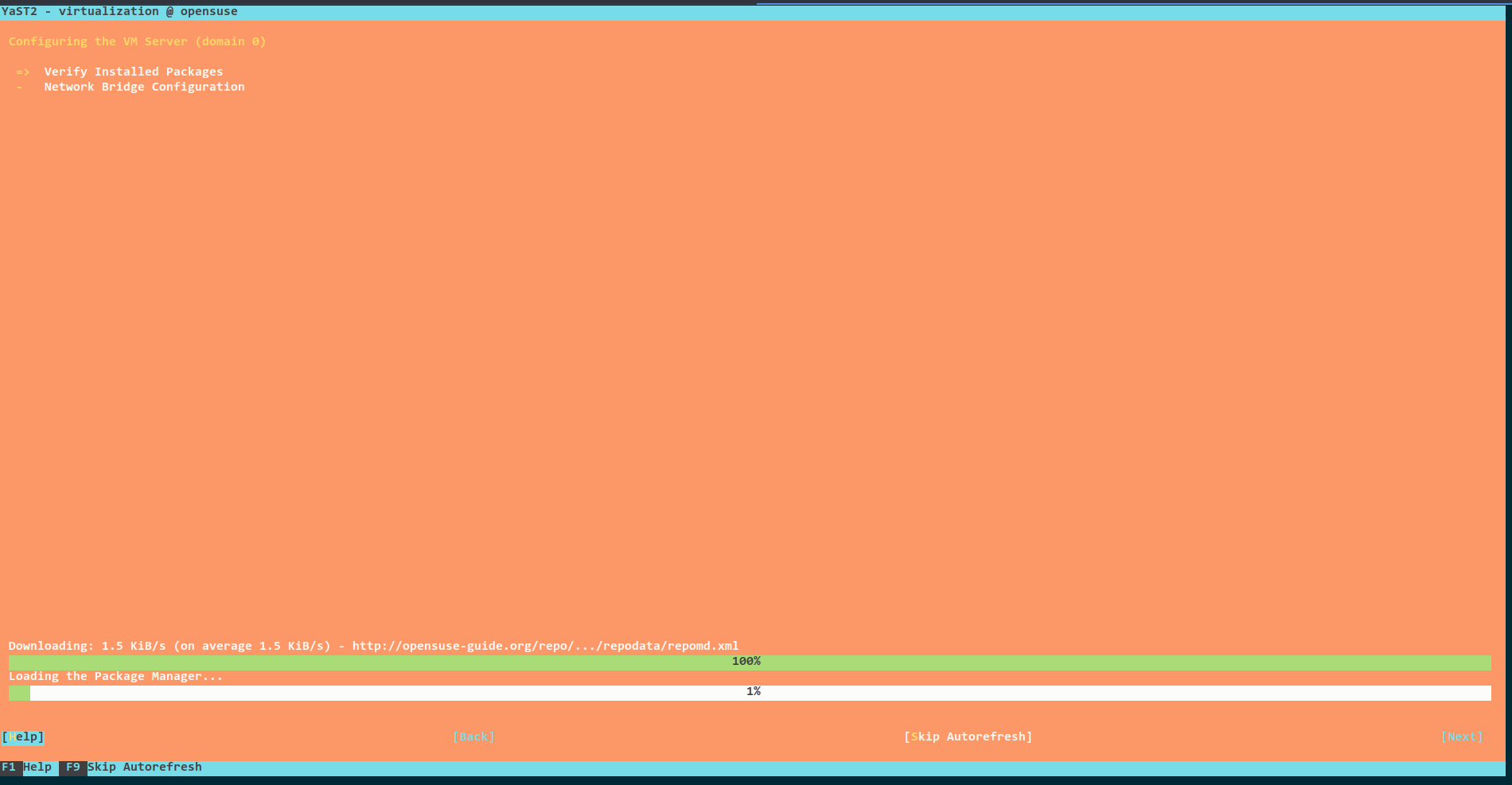
Se hai NetworkManager in esecuzione sulla tua macchina, ti verrà mostrata la seguente schermata. Selezionare OK per configurare la rete per dopo.

Al termine dell'installazione, verrà visualizzato il seguente messaggio di output. Selezionare OK per terminare l'installazione.

Verifica della connessione KVM e avvio della rete
Prima di creare macchine virtuali sul tuo sistema OpenSUSE, verificherai ora la connessione alla tua virtualizzazione KVM e avvierai l'interfaccia predefinita sulla virtualizzazione KVM.
Apri l'applicazione virt-manager sulla tua macchina.
Fare clic con il tasto destro sulla sezione QEMU/KVM e fare clic su dettagli. E vedrai una nuova finestra che dettaglia le connessioni alla tua virtualizzazione KVM.
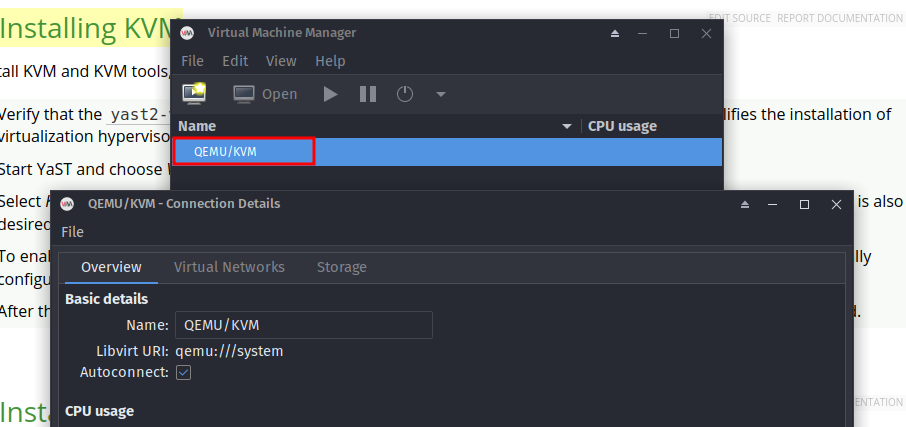
Nella finestra dei dettagli della connessione, fai clic sulla scheda Reti virtuali e vedrai l'interfaccia denominata predefinita.
Fai clic sul pulsante di avvio per abilitare l'interfaccia e vedrai che lo stato dell'interfaccia è Attivo.
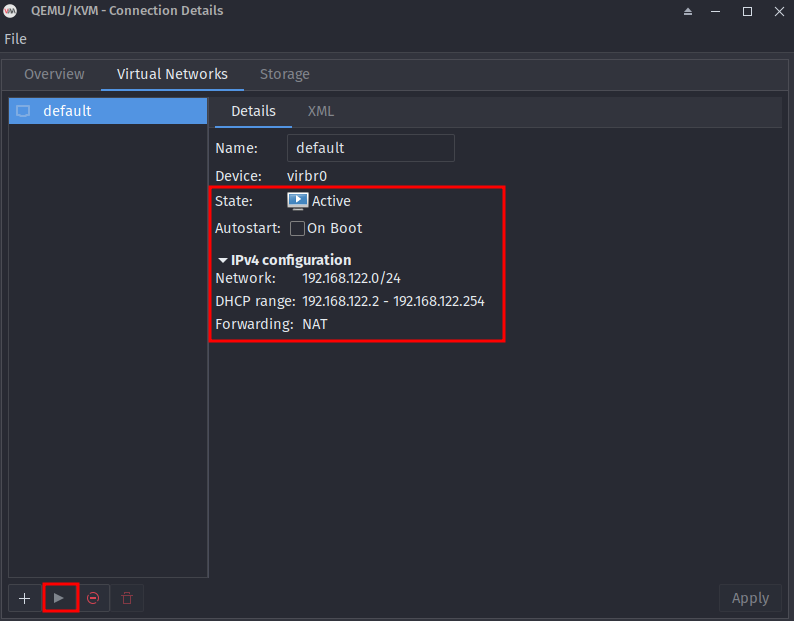
L'interfaccia predefinita per la virtualizzazione KVM è ora attivata e ora sei pronto per creare macchine virtuali.
Download di file ISO
Nella virtualizzazione KVM, l'ISO e le immagini predefinite per il tuo sistema operativo verranno archiviate in /var/lib/libvirt/images.
Cambia la tua directory di lavoro in /var/lib/libvirt/images.
cd /var/lib/libvirt/images
Scarica i file ISO per il tuo sistema operativo.
wget https://ISO-URL/file.iso
Creazione delle prime macchine virtuali KVM
È possibile creare macchine virtuali sulla virtualizzazione KVM utilizzando due modi diversi, utilizzando la modalità della riga di comando virsh e utilizzando l'applicazione GUI virt-manager.
Ora imparerai come creare una nuova macchina virtuale utilizzando l'applicazione GUI virt-manager.
Sulla tua applicazione virt-manager, fai clic sul pulsante Crea nuova VM come di seguito.

Seleziona l'installazione del supporto per la tua ISO. Per l'ISO locale, seleziona l'opzione \Supporto di installazione locale (immagine ISO o CDROM)\ e fai clic su Avanti.
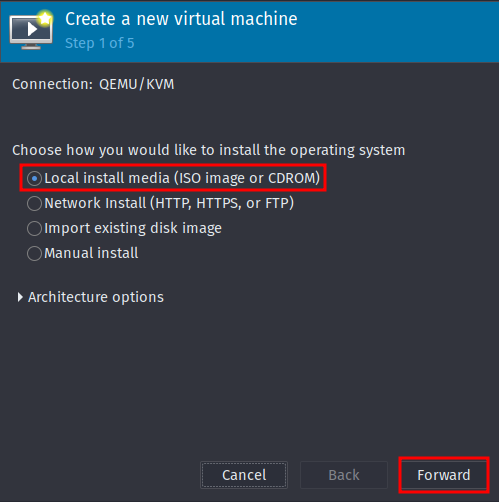
Fare clic su Sfoglia e selezionare il file ISO del proprio sistema operativo. In questo esempio, stiamo usando Linux Mint LMDE, che è basato sul sistema Debian.
Scegli il tipo di sistema operativo e fai clic su Avanti.
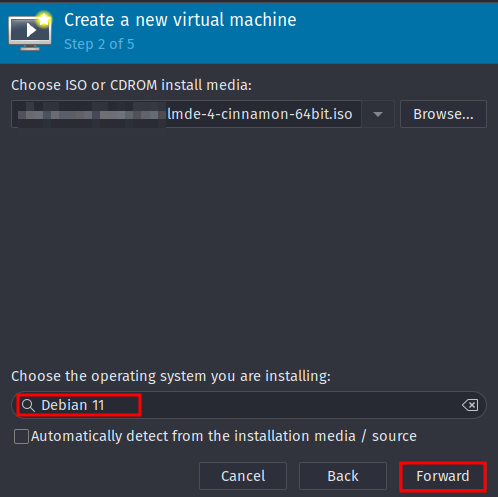
Determinare la dimensione della memoria e delle CPU per la nuova macchina virtuale e fare clic su Avanti. In questo esempio, creeremo una nuova macchina virtuale con 2 GB di memoria e 2 CPU.
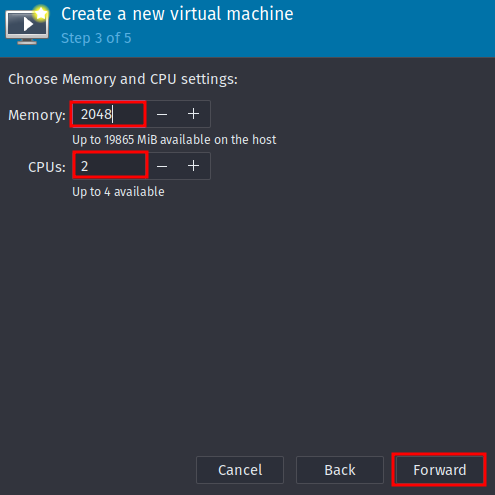
Determinare la dimensione del disco per la macchina virtuale. Questa demo creerà una macchina virtuale con una dimensione del disco di 20 GB.
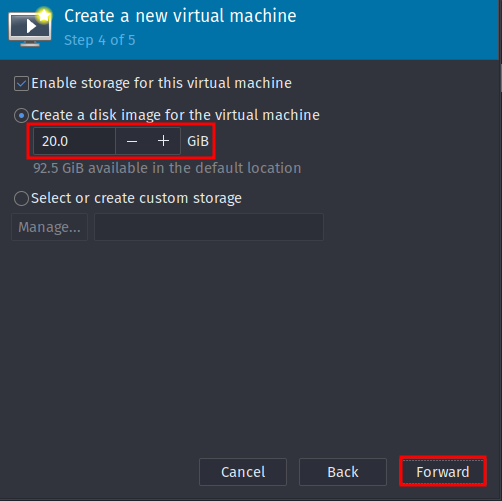
Immettere il nome della nuova macchina virtuale. Per la configurazione di rete, lascialo come predefinito con NAT. Puoi configurarlo manualmente in base alla configurazione della tua rete.
Fare clic su Fine.
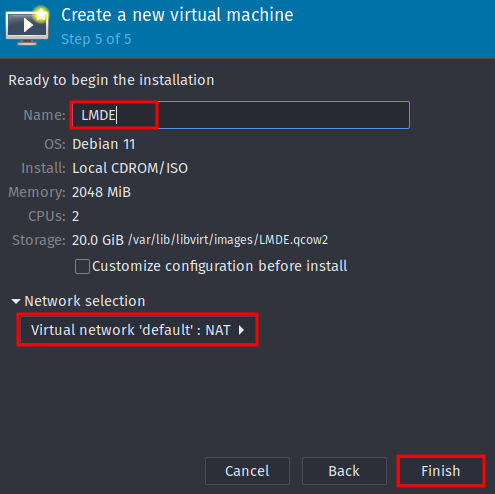
Ora la nuova macchina virtuale verrà creata e avviata con il file ISO.

Conclusione
Congratulazioni! Ora hai installato e configurato correttamente la virtualizzazione KVM su OpenSUSE Tumbleweed utilizzando il modulo yast2-vm. inoltre, hai imparato come creare macchine virtuali sulla virtualizzazione KVM utilizzando l'applicazione GUI virt-manager.